„Google“ vertėjas
ŠIOJE PASLAUGOJE GALI BŪTI „GOOGLE“ SISTEMOS IŠVERSTO TEKSTO. „GOOGLE“ PAREIŠKIA NETEIKIANTI JOKIŲ SU IŠVERSTU TEKSTU SUSIJUSIŲ AIŠKIAI IŠREIKŠTŲ AR NUMANOMŲ GARANTIJŲ, ĮSKAITANT TIKSLUMO IR PATIKIMUMO GARANTIJAS BEI KITAS NUMANOMAS GARANTIJAS DĖL TINKAMUMO KOMERCINĖMS REIKMĖMS, TINKAMUMO KONKREČIAM TIKSLUI IR TEISĖS AKTŲ NEPAŽEIDŽIAMUMO.
Kad jums būtų patogiau, „Nikon Corporation“ (toliau vadinama „Nikon“) informaciniai žinynai išversti naudojant Google vertėjo teikiamą programinę įrangą. Išversto teksto tikslumą stengiamasi užtikrinti visomis pagrįstomis išgalėmis, tačiau joks automatinis vertimas nebus tobulas ir negalės pakeisti žmogaus atliekamo vertimo. Vertimo paslauga skirta Nikon informacinių žinynų naudotojams. Ji teikiama pagal principą „kaip yra“. Jokių aiškiai išreikštų ar numanomų garantijų dėl vertimo iš anglų kalbos į bet kurią kitą kalbą tikslumo, patikimumo ar teisingumo neteikiama. Dėl ribotų vertimo programinės įrangos galimybių kai kurie turinio elementai (pavyzdžiui, iliustracijos, vaizdo įrašai, Flash turinys ir kt.) gali būti išversti netiksliai.
Oficialus informacinių žinynų tekstas yra anglų kalba parašytoje versijoje. Išverstame tekste atsiradę prieštaravimai ar skirtumai nėra teisiškai įpareigojantys ir neturi jokios juridinės galios atitikties užtikrinimo arba priverstinio vykdymo reikmėms. Jei kyla klausimų dėl išverstuose informaciniuose žinynuose pateikiamos informacijos tikslumo, žiūrėkite žinynų versiją, parašytą anglų kalba. Ši versija yra oficialioji.
Judėjimo mišinys
Fotoaparatas tiria pasirinktą nuotraukų seriją, kad aptiktų judančius objektus, ir perdengia juos, kad sukurtų vieną JPEG vaizdą.
i meniu pasirinkite [ Retušuoti ], tada pažymėkite [
Judėjimo mišinys ] ir paspauskite 2 .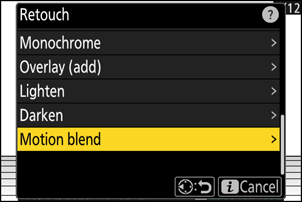
-
Pasirinkite šaltinio lizdą.
- Pažymėkite lizdą su kortele, kurioje yra norimos nuotraukos, ir paspauskite 2 .
- Jei įdėta tik viena atminties kortelė, jums nebus pasiūlyta pasirinkti lizdą.
Pasirinkite paveikslėlius.
- Paryškinkite nuotraukas naudodami kryptinį valdiklį.
- Norėdami peržiūrėti paryškintą vaizdą visame ekrane, paspauskite ir palaikykite mygtuką X
- Norėdami pasirinkti paryškintą nuotrauką, paspauskite mygtuką W ( Q ). Pasirinktos nuotraukos yra pažymėtos varnele (
 ). Norėdami pašalinti čekį (
). Norėdami pašalinti čekį ( ) ir panaikinkite esamos nuotraukos pasirinkimą, dar kartą paspauskite mygtuką W ( Q ).
) ir panaikinkite esamos nuotraukos pasirinkimą, dar kartą paspauskite mygtuką W ( Q ). - Judėjimo mišiniuose gali būti nuo 5 iki 20 nuotraukų.
- Paspauskite J , kad tęstumėte, kai pasirinkimas bus baigtas.
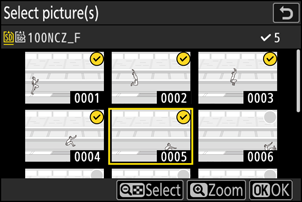
Patikrinkite rezultatus.
Peržiūrėkite perdangos rezultatus peržiūros ekrane.
- Norėdami grįžti į 3 veiksmą ir pasirinkti kitas nuotraukas, palieskite Z arba paspauskite 4 .
- Norėdami tęsti dabartinį pasirinkimą, paspauskite J ; bus rodomas patvirtinimo dialogo langas.
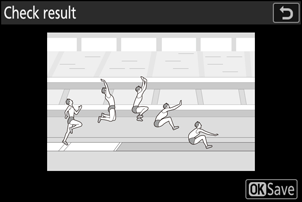
Išsaugokite perdangą.
Patvirtinimo dialogo lange pažymėkite [ Yes ] ir paspauskite J , kad išsaugotumėte perdangą.
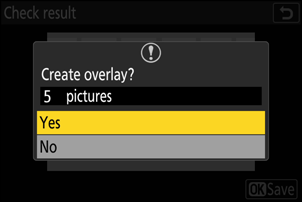
- Galutinė nuotrauka gali skirtis nuo peržiūros tiek savo išvaizda (įskaitant spalvas ir ryškumą), tiek nuotraukų derinimo būdu.
- Galima pasirinkti tik šiuo fotoaparatu sukurtas nuotraukas. Negalima pasirinkti nuotraukų, sukurtų naudojant kitus modelius.
- [ Motion blend ] yra skirtas kadrams, nufotografuotiems fotoaparatu ant trikojo, su fiksuotu fonu ir judančiais objektais. Todėl norimų rezultatų gali nepavykti pasiekti fotografuojant serijomis be trikojo.
- Perdangoje bus tik nuotraukos, sukurtos naudojant tas pačias parinktis, pasirinktas [ Vaizdo sritis ] > [ Pasirinkti vaizdo sritį ] nuotraukų fotografavimo meniu.
- Užbaigtos perdangos vaizdo kokybės nustatymas yra aukščiausios kokybės joje esantis vaizdas.
- Perdangos, kuriose yra NEF ( RAW ) nuotraukų, bus išsaugotos [ JPEG /HEIF fine m ] vaizdo kokybe.
- Visos JPEG nuotraukos perdangoje turi būti tokio pat dydžio.

